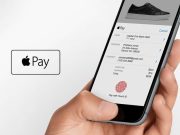Netflix neredeyse her yerdedir (Çin, Kırım, Kuzey Kore ve Suriye hariç). Dünya çapındaki 193 milyon Netflix kullanıcısından birçoğu, oluşturduğu ve dağıttığı kaliteli programlar nedeniyle Netflix’i “olmazsa olmaz” bir abonelik olarak tanımlar. Nisan 2021’de Netflix, diğer tüm dağıtımcılardan daha fazla yedi Akademi Ödülü kazandı. Sırf bu nedenle bile, muhtemelen ona abone olmaya değer.
20’den fazla dili destekleyen Netflix , platform için görüntüleme dilini ayarlamayı kolaylaştırır. Seçtiğiniz görüntüleme dili veya film açıklamaları, tür kategorilerinin adları ; Play ve Sonraki Bölüm düğmeleri gibi uygulamanın kendi kontrolleri için kullanılır. Belirli bir film veya şov için görüntüleme dilinin yanı sıra ses ve altyazı dilini nasıl değiştireceğinizi göstereceğiz.
İçerik konuları
Netflix Web Sitesi Üzerinden Dil Nasıl Değiştirilir
İster bilgisayarda ister başka bir cihazda olun, görüntüleme dilini değiştirmek için bir tarayıcıda Netflix.com’a gidin. Telefon veya tablet uygulamalarında dil seçeneğini bulamazsınız.
- netflix.com’a gidin.
- Netflix hesabınızda oturum açın.
- Profilleri Yönet düğmesini seçin .
- Güncellemek istediğiniz kullanıcı profilini seçin.
- Dil kısmı açılır. Tercih ettiğiniz dili seçin.
- Kaydet düğmesini seçin .
- Bitti düğmesini seçin .
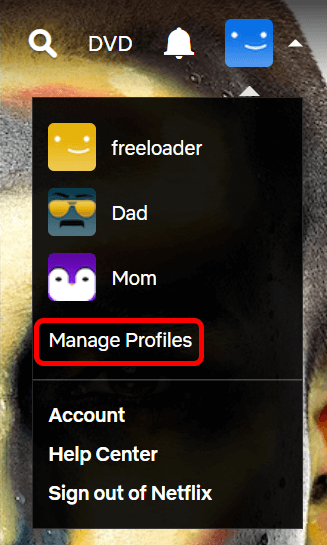
Netflix web sitesine zaten giriş yaptıysanız , sağ üst köşedeki profil resminizi seçerek bu ayarları her zaman yeniden bulabilirsiniz. Ardından Profilleri Yönet’i seçin .
Dil tercihlerinizi değiştirmenin bir başka kolay yolu da profil resminizi seçip Hesap > Profil ve Ebeveyn Denetimleri’ne gitmek veya doğrudan Dil Tercihleri’ne gitmektir .
Buradan görüntüleme dilini değiştirebilir ve istediğiniz dili işaretleyebilirsiniz. Netflix, “Bize bildirmeniz ses ve altyazılarınızı ayarlamanıza yardımcı olur” diyor.
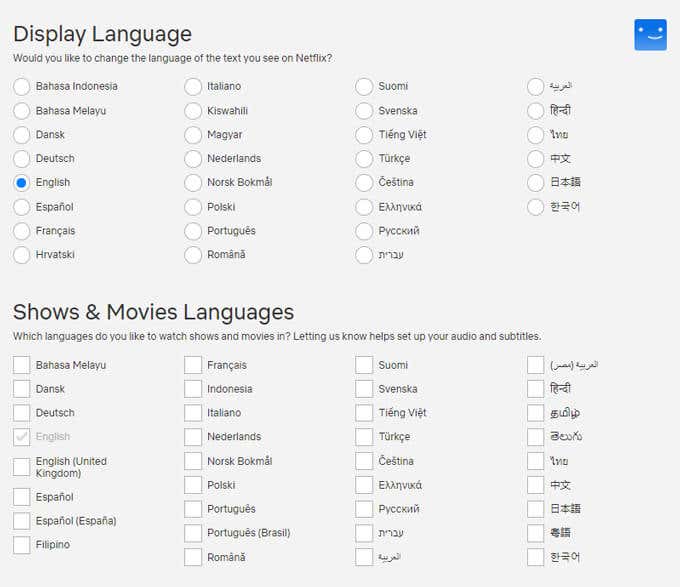
Hangi yoldan giderseniz gidin, profilinizi düzenleyerek Netflix’teki dili istediğiniz zaman değiştirebilirsiniz.
Diyelim ki dil olarak İngilizce’den Español’a geçtiniz. Bir sonraki girişinizde Netflix, “¿Quién está viendo ahora?” “Kim izliyor?” yerine Bueno.
Bu değişiklikleri yaptıktan sonra telefonunuzda veya tabletinizde Netflix izlemek istiyorsanız, değişikliklerin geçerli olması için oturumu kapatın ve tekrar oturum açın.
Bir Şovun Dili Nasıl Değiştirilir veya Altyazı Eklenir
Diyelim ki bir arkadaşınızın size bahsettiği bir yabancı filmi veya şovu izlemeye karar verdiniz. Anlamadığınız bir dildeyse, programın ses dilini değiştirebilir veya altyazı ekleyebilirsiniz. İster bir tarayıcıda, bir akıllı telefonda veya tablette ya da Roku veya Windows 10 için olanlar gibi diğer Netflix uygulamalarıyla izliyor olun, bu adımlar Netflix’in neredeyse tüm sürümleri için çalışır.
- İzlemek istediğiniz şovu oynayın .
- Menüden Ses ve Altyazılar düğmesini seçin. Konuşma balonu gibi görünür.
- Dublajlı filmlerde sakınca yoksa, orijinalinden farklı bir ses dili seçebilirsiniz. Yukarıdaki örnekte, ses İngilizce olarak sunulmamaktadır, ancak İngilizce altyazı mevcuttur.
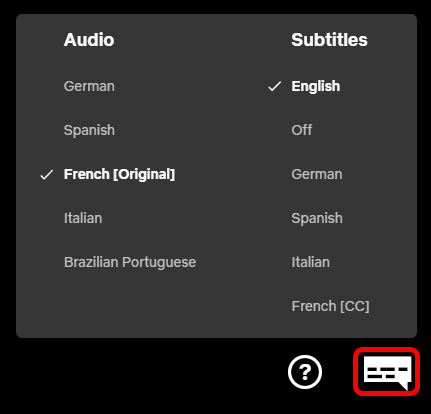
Dublajlı sesin her zaman çok iyi üretilmediğini ve aynısı altyazılar için de geçerli olduğunu görebilirsiniz. Ses ve altyazıların kalitesi, onları kimin oluşturduğuna bağlı olarak değişebilir.
Belirli Bir Dilde Şovlar Nasıl Aranır?
Yeni bir dil öğrenen herkes , o dilde film veya televizyon izlemenin ne kadar yararlı olabileceğini bilir. Bu harika bir uygulama!
Arama Kutusu Üzerinden Arama
Bu, Netflix’te belirli bir dilde dizi aramanın hızlı bir yoludur. Örneğin, Netflix arama kutusunda “[İspanyolca] dil” ifadesini arayın. [İspanyolca] kelimesini ilgilendiğiniz dille değiştirin.Ayrıca Netflix’in reklamını yapmadığı ve sundukları bir dili aramaktan korkmayın. Şanslı olabilirsiniz.
Seçtiğiniz dili yansıtan türler de dahil olmak üzere bazı arama sonuçları göreceksiniz. Örneğin, “Fransızca dili” için yakın zamanda yapılan bir arama, şu alt sonuçları gösterdi :
- Fransızca TV Şovları
- Fransızca Filmler
- Sürükleyici Fransızca TV Şovları
- Eleştirmenlerce beğenilen Fransızca Filmler
- Fransızca Belgeseller
- Cesur Fransızca Filmler
- Romantik Fransızca Filmler
Ayrıca orijinal olarak kendi dilinizde yapılmış bir şovu izleyebilirsiniz. Ve Ses veya Altyazıları öğrenmekte olduğunuz dil ile değiştirmeyi seçebilirsiniz.
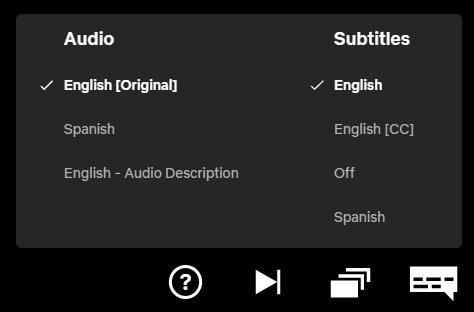
Netflix’i Ses veya Altyazı Dili ile Arama
Netflix web sitesini kullanıyorsanız, https://www.netflix.com/browse/audio adresine gitmeyi deneyin . Artık, hangi dilde seçerseniz seçin, Sesli şovları aramak için burayı kullanabilirsiniz. İtalyanca deneyelim.
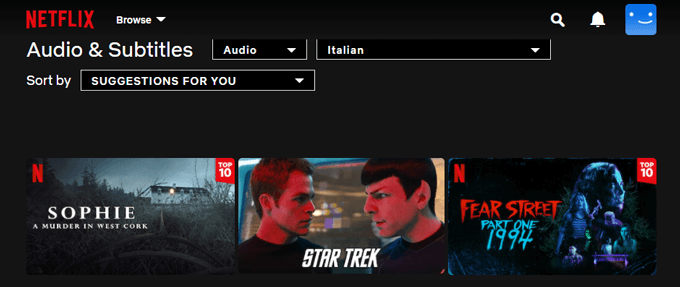
Gördüğünüz gibi, arama sonuçları yalnızca İtalyanca yapılmış filmleri değil; İtalyanca ses parçası sağlayan filmleri de içeriyor. Farklı sonuçlar görmek için ; A-Z, Z-A veya yıla göre sıralamayı deneyin.
Altyazıların Görünümünü Değiştirme
Hazır buradayken, Netflix’teki altyazıların boyutunu, konumunu ve rengini nasıl değiştireceğimize bakalım.
- Profil resminizi seçin.
- Hesap’ı seçin .
- Gelen bilgileri ve Ebeveyn Denetimleri bölümünde bir profil seçin.
- Gelen Altyazı Görünüm bölümünde, seçmek Değiştir .
- Buradan, hangi cihazı kullanıyor olurlarsa olsunlar bu kullanıcı için altyazıların görünme şeklini değiştirebilirsiniz.